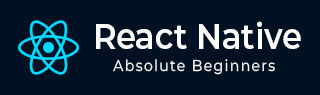
- React Native 教程
- React Native - 主頁
- 核心概念
- React Native - 概覽
- React Native - 環境設定
- React Native - 應用
- React Native - 狀態
- React Native - 屬性
- React Native - 樣式
- React Native - Flexbox
- React Native - 列表檢視
- React Native - 文字輸入
- React Native - 滾動檢視
- React Native - 影像
- React Native - HTTP
- React Native - 按鈕
- React Native - 動畫
- React Native - 除錯
- React Native - 路由
- React Native - 執行 IOS
- React Native - 執行 Android
- 元件和 API
- React Native - 檢視
- React Native - WebView
- React Native - 模態
- React Native - 活動指示器
- React Native - 選擇器
- React Native - 狀態列
- React Native - 切換
- React Native - 文字
- React Native - 警告
- React Native - 地理位置
- React Native - AsyncStorage
- React Native 有用資源
- React Native - 快速指南
- React Native - 有用資源
- React Native - 討論
React Native - 除錯
React native 提供了一些方法,幫助除錯程式碼。
應用開發者選單
您可以在 IOS 模擬器中按 command + D 開啟開發者選單。
在 Android 模擬器中,您需要按 command + M。
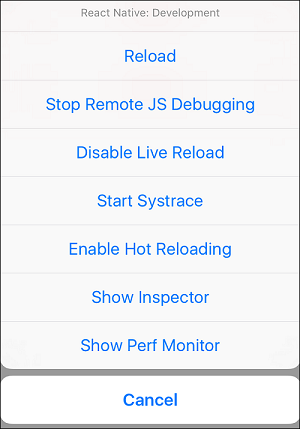
重新載入 − 用於重新載入模擬器。您可以使用快捷方式 command + R
遠端除錯 JS − 用於啟用瀏覽器開發者控制檯內的除錯。
啟用即時重新載入 − 用於在程式碼儲存時啟用即時重新載入。偵錯程式將在 localhost:8081/debugger-ui 開啟。
開始 Systrace − 用於啟動基於 Android 標誌的配置檔案工具。
顯示檢查器 − 開啟檢查器,其中您可以找到元件的相關資訊。您可以使用快捷方式 command + I
顯示效能監控器 − 效能監控器用於跟蹤應用的效能。
廣告